5 Cách ngắt trang trong Word đơn giản siêu dễ ai cũng làm được
- 2025-08-08 13:00:05
Bạn đang tìm cách ngắt trang trong Word đơn giản, nhanh chóng và dễ áp dụng? Đừng lo lắng, Antbook sẽ hướng dẫn bạn đầy đủ các phương pháp ngắt trang hiệu quả trong Word giúp bạn trình bày văn bản chuyên nghiệp. Cùng khám phá ngay!
1. Hướng dẫn cách ngắt trang trong Word nhanh bằng phím tắt
Việc ngắt trang bằng phím tắt trong Word không chỉ giúp bạn thao tác nhanh chóng mà còn làm cho văn bản trở nên gọn gàng và chuyên nghiệp hơn. Để thực hiện, bạn chỉ cần làm theo hai bước đơn giản sau:
Bước 1: Trước tiên, hãy đặt con trỏ chuột vào đúng vị trí mà bạn muốn bắt đầu một trang mới. Đây là vị trí mà nội dung phía sau nó sẽ được chuyển sang trang kế tiếp.
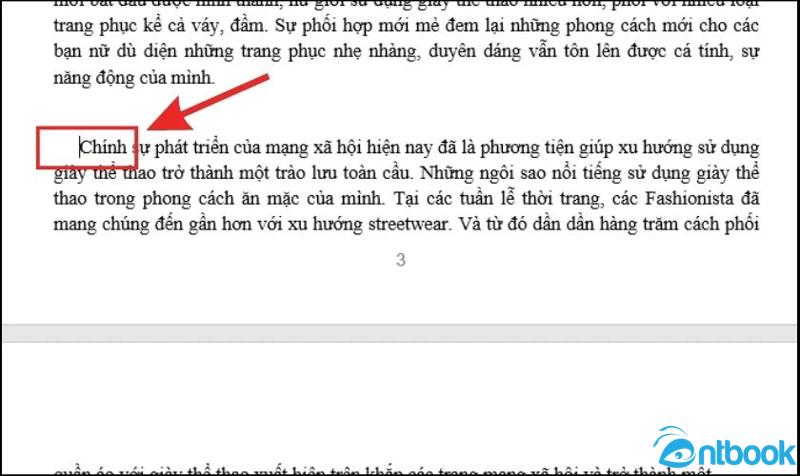
Đặt con trỏ chuột vào đúng vị trí
Bước 2: Sau khi đã đặt con trỏ đúng vị trí, bạn nhấn tổ hợp phím Ctrl + Enter trên bàn phím. Ngay lập tức, Word sẽ tự động tạo một trang mới và chuyển phần nội dung phía sau sang đó.
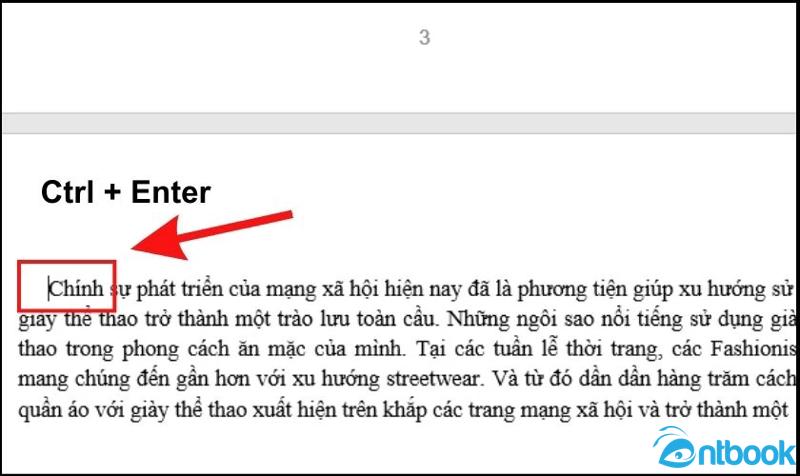
Nhấn tổ hợp phím Ctrl + Enter
Chỉ cần thực hiện đúng hai bước này, bạn đã hoàn tất thao tác ngắt trang bằng phím tắt và có thể tiếp tục soạn thảo văn bản trên trang mới một cách dễ dàng.
2. Chi tiết ngắt trang trong Word với hộp thoại Paragraph
Ngoài việc sử dụng phím tắt, bạn cũng có thể ngắt trang bằng cách sử dụng hộp thoại Paragraph trong Word. Cách này giúp bạn kiểm soát chính xác vị trí ngắt trang và rất hữu ích khi soạn thảo các tài liệu chuyên nghiệp. Dưới đây là các bước thực hiện cụ thể:
Bước 1: Mở file Word mà bạn muốn chỉnh sửa, sau đó đưa con trỏ chuột đến vị trí mà bạn muốn nội dung bắt đầu ở trang mới. Tiếp theo, nhấp chuột phải vào vị trí đó và chọn mục Paragraph từ menu hiện ra.
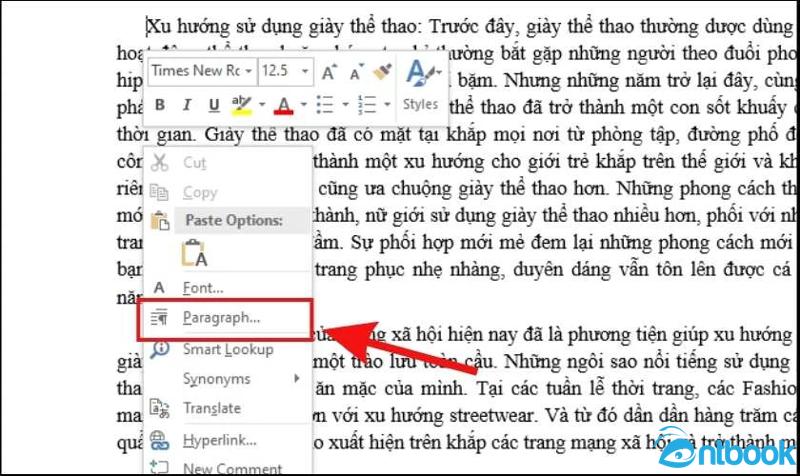
Nhấp chuột phải
Bước 2: Khi hộp thoại Paragraph xuất hiện, bạn chuyển sang tab có tên Line and Page Breaks (nghĩa là Dòng và Ngắt trang).
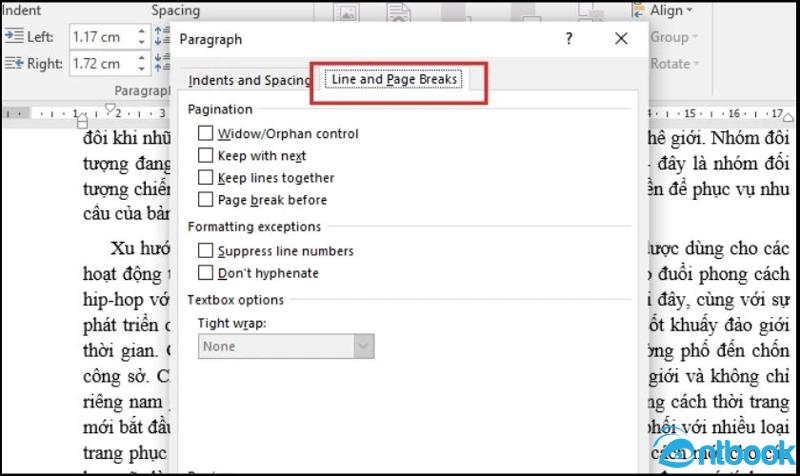
Chuyển sang tab có tên Line and Page Breaks
Bước 3: Tại đây, bạn tìm và đánh dấu vào ô có tên Page break before (nghĩa là Ngắt trang trước đoạn này). Cuối cùng, nhấn nút OK để hoàn tất thao tác.
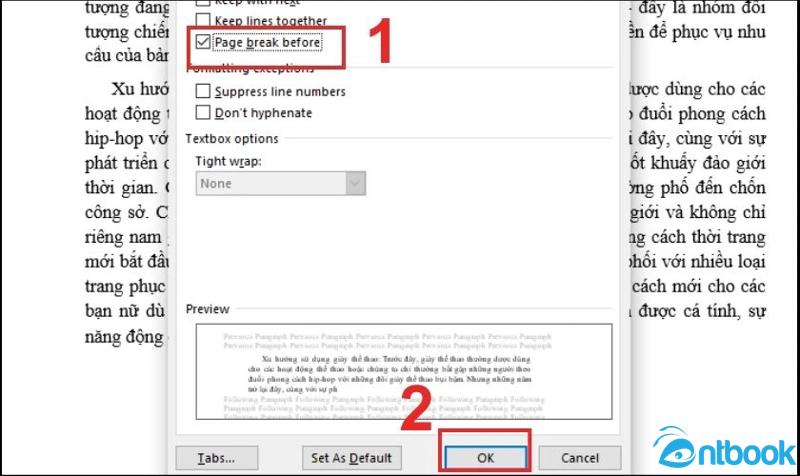
Đánh dấu vào ô có tên Page break before
Sau khi thực hiện xong ba bước này, nội dung tại vị trí bạn chọn sẽ tự động được chuyển sang một trang mới. Đây là cách ngắt trang rất đơn giản và phù hợp với những ai muốn kiểm soát bố cục văn bản một cách chi tiết hơn.
3. Cách sửa lỗi ngắt trang trong Word bằng Page Breaks
Trong Microsoft Word, bạn có thể dễ dàng ngắt trang bằng cách sử dụng các tùy chọn có sẵn trên thanh công cụ. Phương pháp này trực quan, dễ thao tác và phù hợp cho cả người mới bắt đầu.
Sử dụng Page Breaks để sửa lỗi ngắt trang trên Word có 2 cách phổ biến như sau:
Cách 1: Ngắt trang bằng tab Insert
Bước 1: Trước tiên, bạn đặt con trỏ chuột vào vị trí muốn bắt đầu trang mới. Sau đó, nhìn lên thanh công cụ và chọn tab Insert.
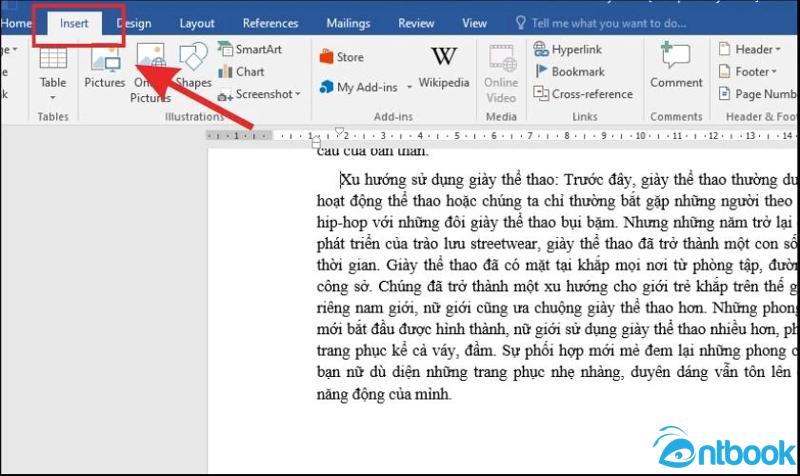
Đặt con trỏ chuột vào vị trí
Bước 2: Trong tab này, bạn tìm đến mục Page Break và nhấn chọn. Ngay lập tức, Word sẽ chuyển phần nội dung sau con trỏ chuột sang một trang mới.
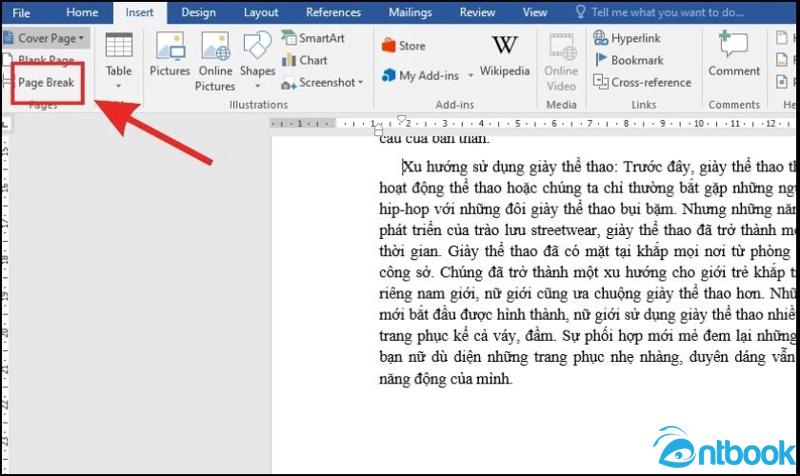
Đến mục Page Break
Cách 2: Ngắt trang bằng tab Layout
Bước 1: Cũng tương tự như cách đầu tiên, bạn cần đặt con trỏ chuột đúng tại vị trí muốn ngắt trang. Tiếp theo, chuyển sang tab Layout trên thanh công cụ.
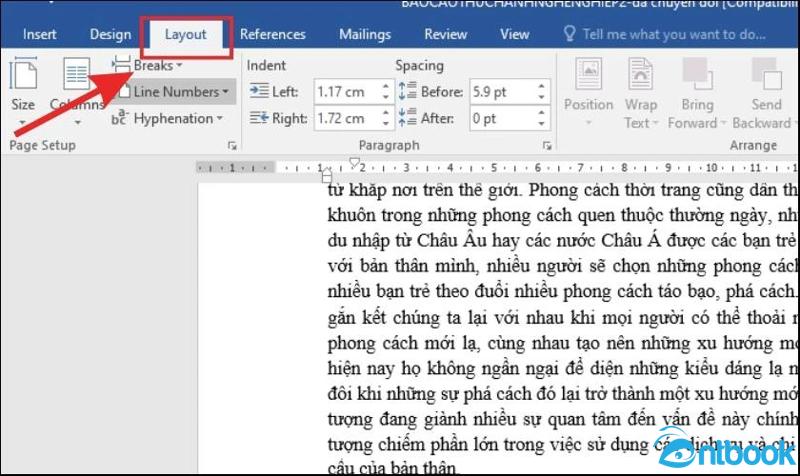
Đặt con trỏ chuột vào vị trí
Bước 2: Trong tab Layout, bạn nhấp vào mục Breaks, sau đó chọn tùy chọn Page. Ngay sau thao tác này, nội dung bên dưới con trỏ chuột sẽ tự động được đẩy sang một trang mới.
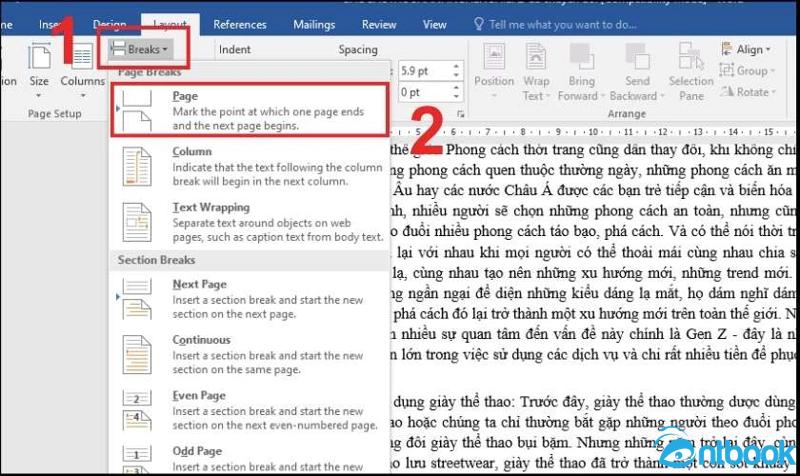
Nhấp vào mục Page Break
Với hai cách đơn giản như trên, bạn có thể chủ động sắp xếp lại bố cục văn bản, giúp tài liệu trở nên dễ đọc và chuyên nghiệp hơn.
4. Dùng Section Breaks để ngắt trang trong Word 2016
Section Breaks là một công cụ hữu ích trong Word, giúp bạn chia văn bản thành nhiều phần riêng biệt. Điều này rất tiện lợi khi bạn muốn thay đổi bố cục, định dạng hoặc số trang cho từng phần khác nhau mà không làm ảnh hưởng đến các phần còn lại. Dưới đây là cách sử dụng Section Breaks để ngắt trang:
Bước 1: Trước tiên, bạn mở file Word cần chỉnh sửa. Sau đó, truy cập vào tab Layout trên thanh công cụ. Tại đây, bạn nhấn vào mục Breaks để hiển thị các tùy chọn chia đoạn.
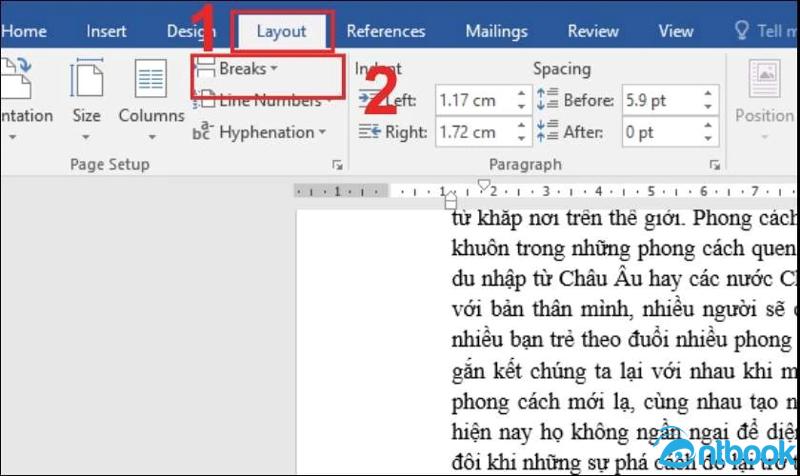
Nhấn vào mục Breaks
Bước 2: Khi danh sách các loại ngắt đoạn hiện ra, bạn kéo xuống phần Section Breaks. Tại đây có bốn tùy chọn khác nhau, mỗi loại phù hợp với một mục đích sử dụng riêng:
- Next Page: Chèn một section break và bắt đầu phần nội dung mới trên trang tiếp theo. Đây là lựa chọn phổ biến khi bạn muốn bắt đầu một chương mới hoặc thay đổi định dạng trang từ vị trí hiện tại.
- Continuous: Chèn một section break nhưng vẫn tiếp tục phần nội dung mới trên cùng một trang. Tùy chọn này hữu ích khi bạn muốn thay đổi bố cục (ví dụ từ một cột sang hai cột) trong cùng một trang.
- Even Page: Tạo section mới và bắt đầu phần nội dung kế tiếp từ trang chẵn tiếp theo.
- Odd Page: Tạo section mới và bắt đầu nội dung mới từ trang lẻ tiếp theo.
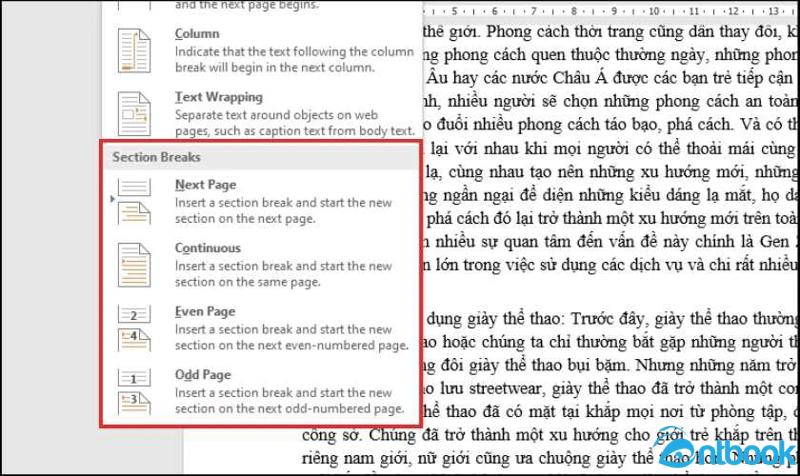
Danh sách các loại ngắt đoạn hiện ra
Với tính năng này, bạn hoàn toàn có thể chủ động ngắt trang ở bất kỳ vị trí nào trong tài liệu, kể cả ở đầu hay giữa văn bản, đồng thời dễ dàng kiểm soát cách trình bày từng phần nội dung một cách linh hoạt và chuyên nghiệp hơn.
5. Cách ngắt trang bị động trong Word cực dễ
Ngắt trang bị động là khi bạn không thực hiện thao tác ngắt trang thủ công, mà Word sẽ tự động chuyển sang trang mới sau khi bạn gõ đến hết dòng cuối cùng của trang hiện tại. Nói cách khác, khi trang đã đầy, Word sẽ tự động tạo một trang mới để bạn tiếp tục soạn thảo.
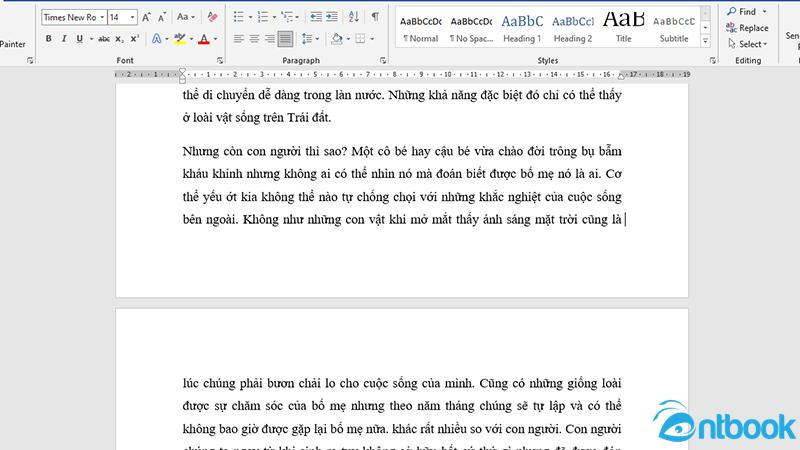
Ngắt trang bị động trong Word
6. Ngắt trang trong Word là gì? Tại sao cần ngắt trang
Ngắt trang là một tính năng định dạng trong Microsoft Word cho phép bạn chuyển nội dung sang một trang mới ngay lập tức, thay vì phải nhấn nhiều lần phím Enter để xuống dòng cho đến khi sang trang.
Với thao tác ngắt trang, bạn có thể chủ động xác định vị trí bắt đầu của một trang mới trong văn bản, dù đoạn trước đó chưa viết hết trang hiện tại. Điều này giúp bạn kiểm soát tốt hơn bố cục tài liệu khi trình bày.
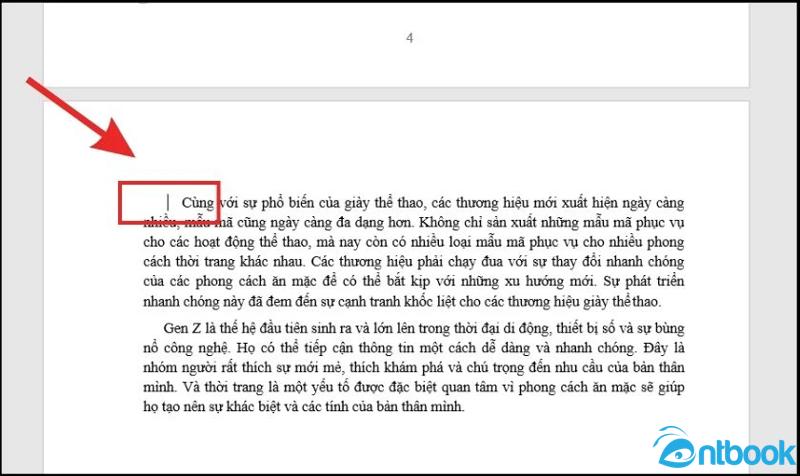
Ngắt trang cho phép bạn chuyển nội dung sang một trang mới ngay lập tức
Việc sử dụng ngắt trang mang lại nhiều lợi ích khi soạn thảo tài liệu. Nó giúp văn bản trở nên gọn gàng, chuyên nghiệp hơn nhờ việc phân chia rõ ràng giữa các phần hoặc chương. Người đọc cũng dễ dàng theo dõi nội dung hơn khi tài liệu được trình bày mạch lạc.
Ngoài ra, khi chỉnh sửa tài liệu, ngắt trang giúp tránh tình trạng xáo trộn bố cục do các đoạn văn bị đẩy lên hoặc xuống. So với cách xuống dòng thủ công bằng phím Enter, ngắt trang cho phép bạn kiểm soát vị trí tách trang chính xác và tiết kiệm thời gian hơn nhiều.
7. Làm sao để bỏ ngắt trang trong Word đơn giản
7.1 Cách bỏ ngắt trang trong Word thủ công
Trong Microsoft Word, nếu văn bản của bạn có ít trang và bạn chỉ cần xóa một vài ngắt trang, thì cách thực hiện thủ công là lựa chọn phù hợp. Dưới đây là hướng dẫn chi tiết để bạn dễ dàng thao tác:
Bước 1: Mở file Word mà bạn muốn chỉnh sửa. Sau đó, chọn thẻ Home trên thanh công cụ phía trên màn hình.

Chọn thẻ Home
Bước 2: Tại khu vực Paragraph, bạn nhấn vào biểu tượng Show/Hide (ký hiệu giống chữ P ngược). Thao tác này sẽ giúp bạn hiển thị các ký hiệu định dạng ẩn trong văn bản, bao gồm cả phần ngắt trang.
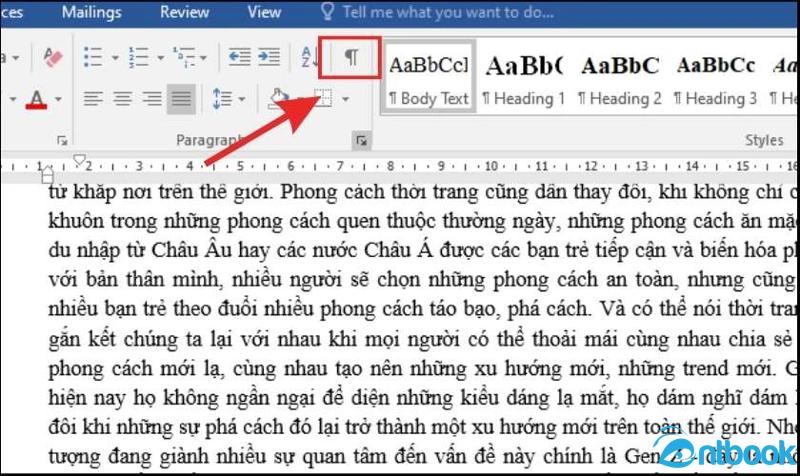
Nhấn vào biểu tượng Show/Hide
Bước 3: Sau khi các ký hiệu xuất hiện, bạn sẽ thấy dòng chữ “Page Break” tại những vị trí đã được ngắt trang. Lúc này, bạn chỉ cần đặt con trỏ chuột ngay trước dòng “Page Break” và nhấn phím Delete để xóa nó.
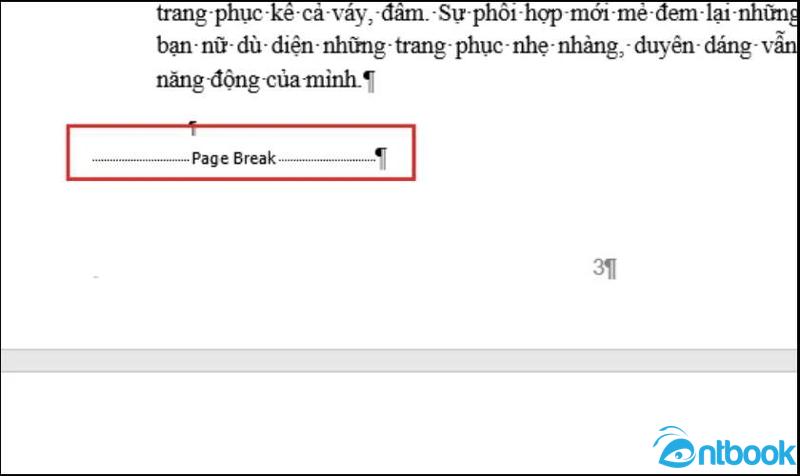
Đặt con trỏ chuột ngay trước dòng Page Break
Lưu ý, để việc xóa ngắt trang thành công, bạn nên đặt con trỏ chuột ở cuối dòng văn bản ngay trước vị trí ngắt trang. Như vậy, thao tác sẽ được thực hiện chính xác và nhanh chóng.
7.2 Bỏ ngắt trang hàng loạt trong Word siêu nhanh
Khi tài liệu Word có quá nhiều trang, việc xóa từng ngắt trang một cách thủ công sẽ mất rất nhiều thời gian. Để tiết kiệm công sức, bạn có thể áp dụng cách xóa toàn bộ ngắt trang chỉ với vài thao tác đơn giản. Dưới đây là hướng dẫn chi tiết:
Bước 1: Trước tiên, bạn mở file Word đang cần chỉnh sửa, sau đó vào thẻ Home trên thanh công cụ.
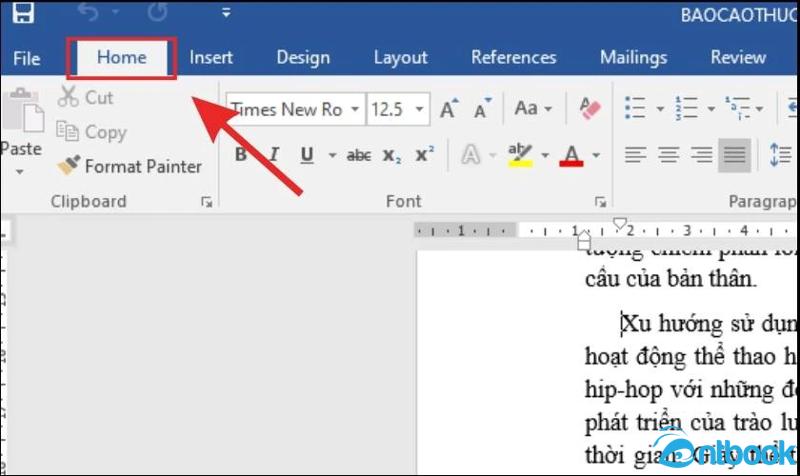
Mở file Word đang cần chỉnh sửa
Bước 2: Trong khu vực Paragraph, bạn nhấn vào biểu tượng Show/Hide (ký hiệu giống chữ P ngược) để hiển thị các ngắt trang trong văn bản.
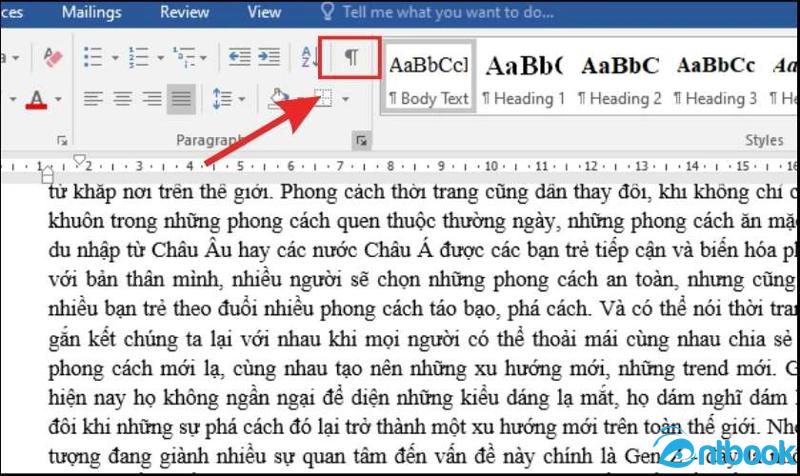
Nhấn vào biểu tượng Show/Hide
Bước 3: Tiếp theo, bạn nhấn tổ hợp phím Ctrl + H để mở nhanh hộp thoại Find and Replace.
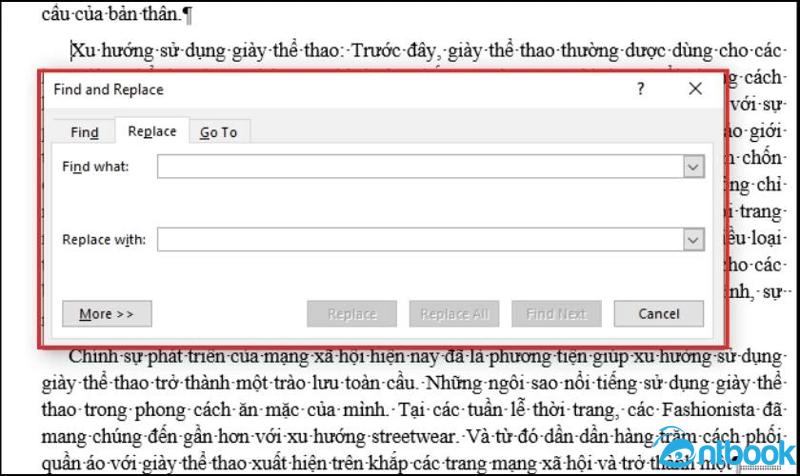
Nhấn tổ hợp phím Ctrl + H
Bước 4: Khi hộp thoại xuất hiện, bạn nhấp vào ô Find what, sau đó chọn nút More để mở rộng các tùy chọn nâng cao.
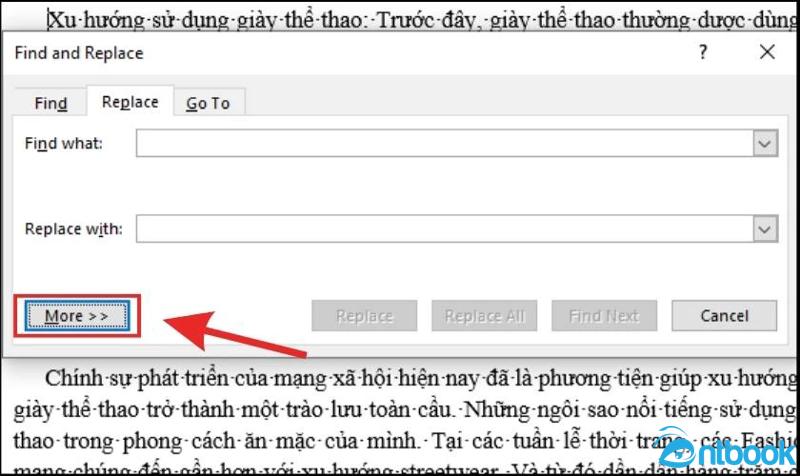
Chọn nút More để mở rộng
Bước 5: Nhấn vào nút Special, rồi chọn mục Manual Page Break trong danh sách hiện ra.
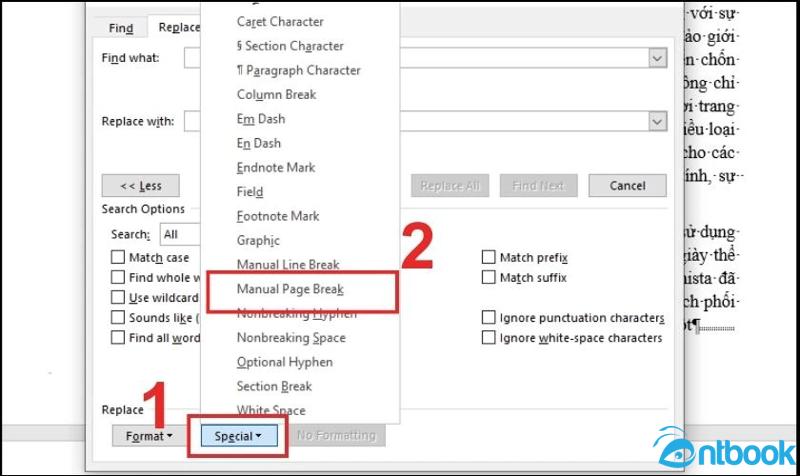
Nhấn vào nút Special
Bước 6: Lúc này, trong ô Find what sẽ tự động hiển thị ký hiệu ^m, đây là ký hiệu đại diện cho ngắt trang thủ công trong Word.
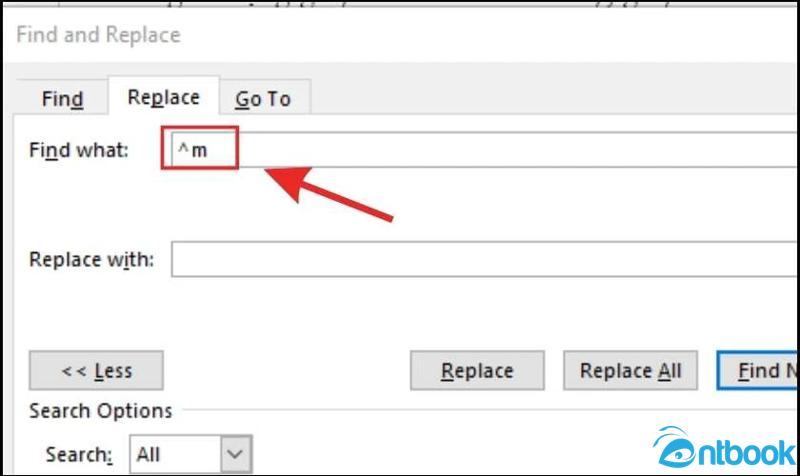
Hiển thị ký hiệu ^m
Bước 7: Đảm bảo rằng ô Replace with đang để trống, rồi bạn nhấn vào nút Replace All để xóa toàn bộ ngắt trang có trong tài liệu.
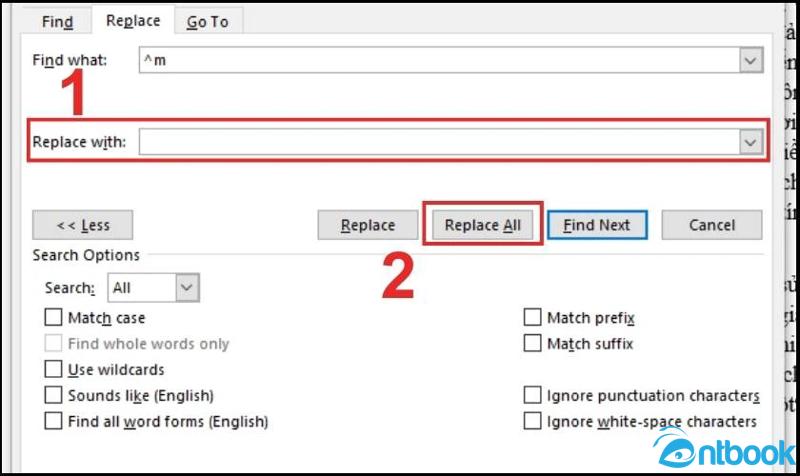
Đảm bảo rằng ô Replace with đang để trống
Sau khi hoàn tất, bạn đóng hộp thoại Find and Replace. Tất cả các ngắt trang trong file Word sẽ được loại bỏ chỉ trong vài giây mà không cần phải thao tác thủ công từng trang. Cách làm này đặc biệt hiệu quả với những tài liệu dài hoặc có nhiều định dạng ngắt trang.
8. Hướng dẫn sửa lỗi dấu ngắt trang tự động xuất hiện
Trong quá trình soạn thảo, đôi khi Word tự động ngắt trang ở những vị trí không mong muốn, làm bố cục văn bản trở nên rời rạc hoặc khó đọc. Bạn hoàn toàn có thể điều chỉnh các thiết lập để kiểm soát việc ngắt trang này. Dưới đây là hướng dẫn cụ thể để sửa lỗi ngắt trang tự động:
Bước 1: Mở file Word mà bạn đang cần chỉnh sửa. Sau đó chọn thẻ Home trên thanh công cụ ở phía trên giao diện.
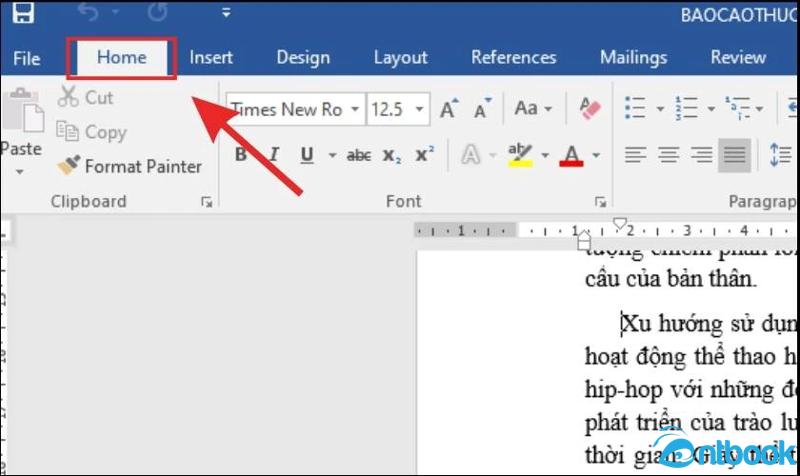
Mở file Word
Bước 2: Tại khu vực Paragraph, bạn nhấn vào biểu tượng mũi tên nhỏ ở góc dưới bên phải. Thao tác này sẽ mở ra hộp thoại thiết lập đoạn văn.
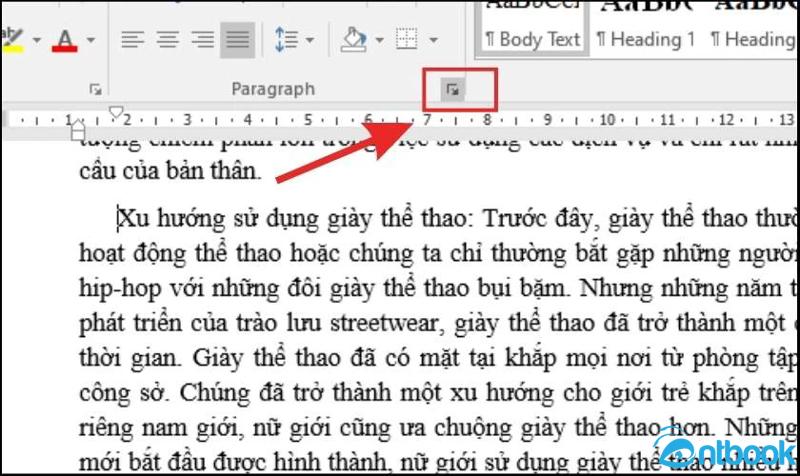
Nhấn vào biểu tượng mũi tên nhỏ
Bước 3: Khi hộp thoại Paragraph hiện ra, bạn chuyển sang tab có tên Line and Page Breaks.
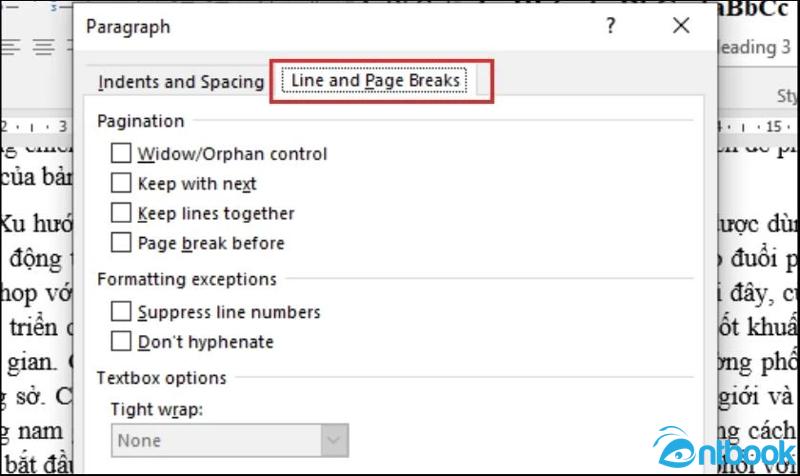
Chuyển sang tab có tên Line and Page Breaks
Bước 4: Trong tab này, bạn sẽ thấy một loạt các tùy chọn liên quan đến việc ngắt trang. Hãy đánh dấu vào ô phù hợp với nhu cầu của bạn, sau đó nhấn nút OK để hoàn tất.
Ý nghĩa của từng tùy chọn để bạn dễ dàng lựa chọn:
- Widow/Orphan control: Đảm bảo ít nhất hai dòng của một đoạn văn không bị tách rời nằm riêng ở đầu hoặc cuối trang, giúp đoạn văn trông liền mạch hơn.
Keep with next: Dùng khi bạn muốn hai đoạn văn liền nhau không bị ngắt trang ở giữa. Tính năng này rất hữu ích khi định dạng tiêu đề kèm nội dung. - Keep lines together: Ngăn không cho Word ngắt trang ở giữa đoạn văn, giúp toàn bộ đoạn luôn hiển thị trên cùng một trang.
- Page break before: Tự động thêm ngắt trang trước đoạn văn đã chọn, thường được dùng khi bạn muốn đoạn đó bắt đầu ở một trang mới.
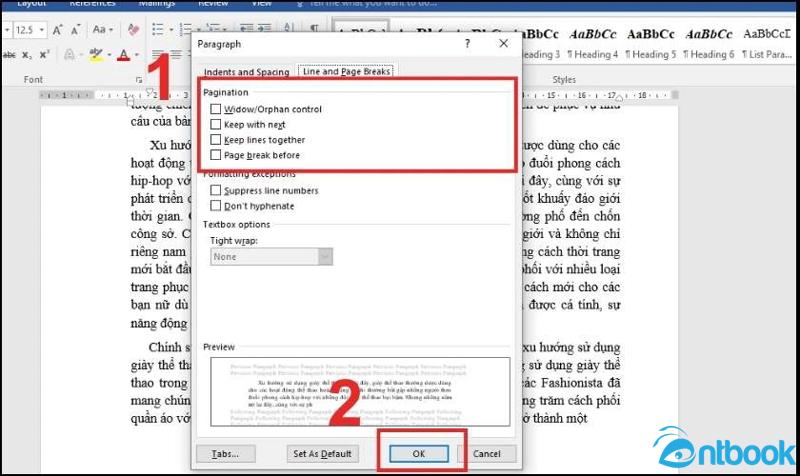
Các tùy chọn liên quan đến việc ngắt trang
Sau khi áp dụng các thiết lập trên, bạn sẽ có thể kiểm soát tốt hơn việc ngắt trang trong tài liệu và hạn chế được các lỗi ngắt không mong muốn.
Việc biết cách ngắt trang trong Word, đặc biệt là trong các phiên bản như Word 2016, sẽ giúp bạn chủ động hơn trong việc định dạng tài liệu, chia nội dung hợp lý và đảm bảo tính chuyên nghiệp. Dù là để trình bày nội dung theo từng phần, đánh số trang, hay sửa lỗi ngắt trang trong Word, việc hiểu rõ các thao tác ngắt trang sẽ giúp công việc của bạn hiệu quả hơn rất nhiều. Đừng quên luyện tập thường xuyên để thao tác này trở thành kỹ năng quen thuộc trong quá trình soạn thảo.
Trong thời đại số hóa hiện nay, kỹ năng sử dụng Microsoft Word và các công cụ tin học văn phòng khác không còn là lợi thế, mà đã trở thành yêu cầu bắt buộc trong hầu hết mọi ngành nghề. Từ sinh viên, nhân viên văn phòng đến người làm nội dung hay hành chính, ai cũng cần biết cách trình bày tài liệu đúng chuẩn. Những thao tác tưởng chừng nhỏ như ngắt trang trong Word để đánh số trang, sửa lỗi ngắt trang trong Word, hay xử lý định dạng nhanh chóng có thể giúp bạn tiết kiệm hàng giờ làm việc mỗi tuần.
Để giúp bạn nắm vững kỹ năng này một cách bài bản, bộ sách Tin học Văn phòng đến từ Antbook chính là trợ thủ đắc lực không thể thiếu. Bộ sách gồm 3 cuốn sách Word Excel PowerPoint, được in màu rõ nét, trình bày dễ hiểu, đi kèm video hướng dẫn chi tiết giúp bạn dễ dàng tự học tại nhà mà không cần đến lớp.
Đặc biệt, khi mua ngay hôm nay, bạn sẽ được tặng kèm 1 cuốn “39 thủ thuật phím tắt tin học văn phòng”, tổng hợp những mẹo và thao tác nhanh giúp bạn xử lý công việc như một chuyên gia. Dù bạn đang tìm hiểu cách ngắt trang trong Word 2016, học cách đánh số trang hay định dạng bảng tính trong Excel, thì đây là bộ sách cực kỳ đáng sở hữu.
Mua ngay tại Antbook để nhận ưu đãi và bắt đầu hành trình nâng cấp kỹ năng tin học văn phòng của bạn ngay hôm nay!
